Windows 自动更新,安全与效率的平衡之道
在数字化时代,操作系统的重要性不言而喻,对于大多数用户来说,微软的Windows系统几乎是日常工作中不可或缺的一部分,随着技术的发展和安全威胁的不断演变,定期更新操作系统变得尤为重要,Windows自动更新功能正是为了满足这一需求而设计的,它允许用户在不需要手动干预的情况下,保持系统的最新状态,本文将探讨Windows自动更新的优势、使用方法以及一些可能遇到的问题。
Windows 自动更新的优势
安全性提升:自动更新可以确保用户的计算机系统及时获得最新的安全补丁,减少因未修补的安全漏洞而遭受攻击的风险。
性能优化:每次更新通常包含对系统的性能改进和错误修复,这些改进可以提高系统的稳定性和响应速度。
新功能体验:新的操作系统版本往往伴随着新功能和服务的引入,自动更新让用户无需等待即可享受最新功能。
易用性增强:自动更新减少了用户的操作步骤,尤其是在远程工作或移动办公场景中,省去了手动检查更新的时间和精力。
如何设置Windows自动更新
在开始之前,请确保你的设备已经连接到互联网,因为自动更新需要网络支持,以下是设置Windows自动更新的基本步骤:
1、打开“设置”应用(可以通过在任务栏上点击齿轮图标或者通过搜索栏找到)。
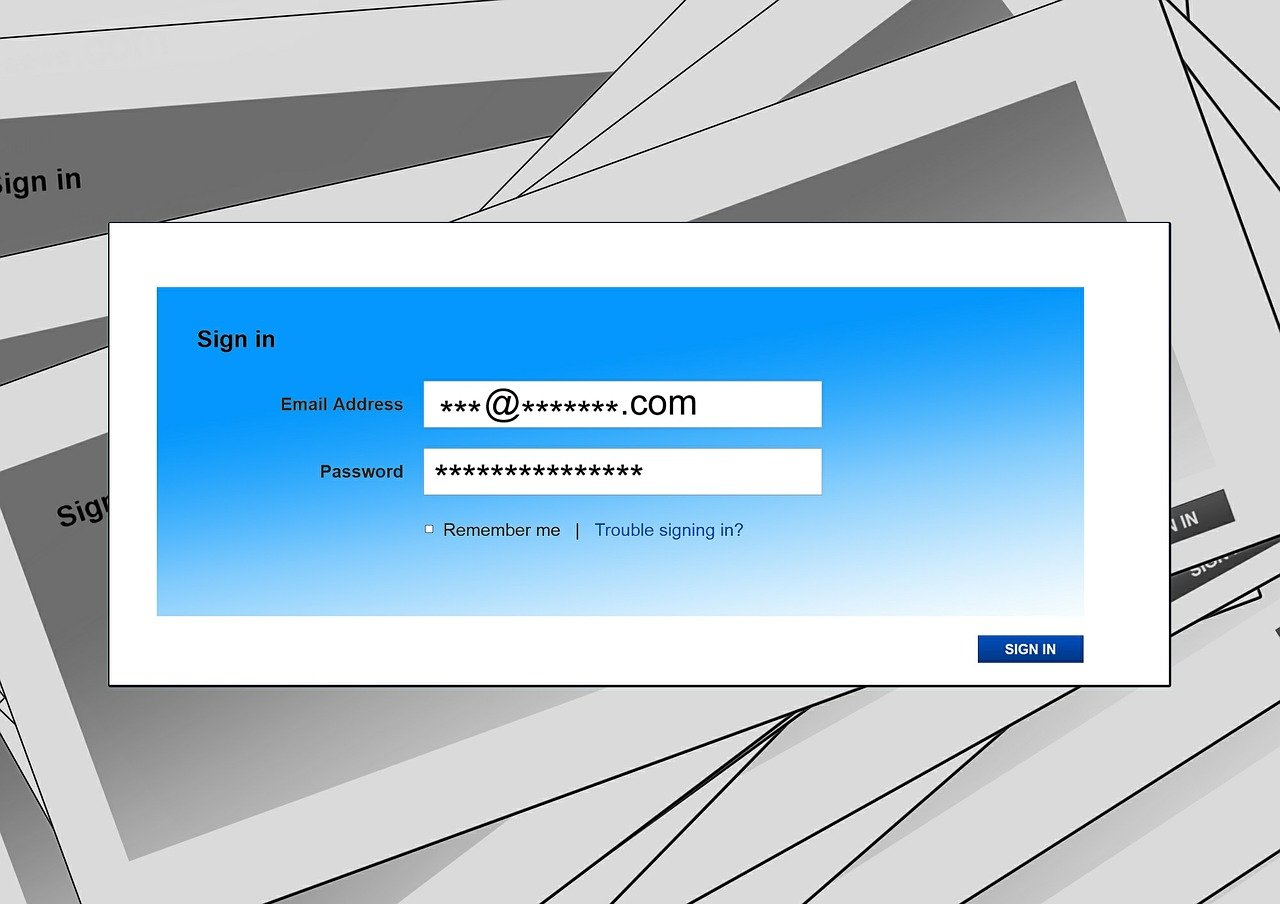
2、点击“更新与安全”选项。
3、在左侧菜单中选择“Windows更新”。
4、在右侧的“查看更新”部分,你可以看到可用的更新列表,默认情况下,“自动下载并安装更新”应该是选中的状态。
5、如果你希望更改自动更新的设置,可以在“高级选项”下进行调整,例如设置特定时间下载和安装更新。
使用Windows自动更新的注意事项
备份数据:虽然自动更新通常是安全的,但在更新前最好备份重要文件和数据,以防万一出现问题。
电源管理:确保你的设备有足够的电量或是在充电状态下进行更新,以免在更新过程中出现意外断电导致更新失败。
隐私保护:在某些更新中可能会添加新的服务或功能,这可能会收集更多的用户数据,了解更新内容并在必要时给予同意是很重要的。
手动控制:如果你发现自己无法连接到互联网或者对某个更新有特殊需求,可以选择手动下载更新并安装。
遇到问题怎么办?
尽管Windows自动更新提供了很多便利,但也可能出现一些问题,比如更新失败、更新后系统不稳定等,如果遇到这些问题,可以尝试以下解决方案:
重启电脑:有时候简单的重启就可以解决临时性的更新问题。
检查网络连接:确保你的设备连接到了稳定的网络,并且没有防火墙或代理服务器阻止更新。
禁用或重新启用自动更新:在“更新与安全”设置中,取消勾选“自动下载并安装更新”,然后重启电脑后再勾选回来。
下载更新并手动安装:访问Microsoft官方下载页面,下载完整版的Windows更新包并手动安装。
寻求专业帮助:如果以上方法都无法解决问题,可以联系微软的支持团队或者专业的IT人员。
Windows自动更新是确保你的系统安全和高效运行的重要工具,正确设置和使用自动更新,可以帮助你避免许多潜在的安全风险,并享受到最新功能带来的好处,在享受便利的同时,也要注意保护个人隐私和数据安全,合理配置更新设置,以达到最佳的用户体验。









